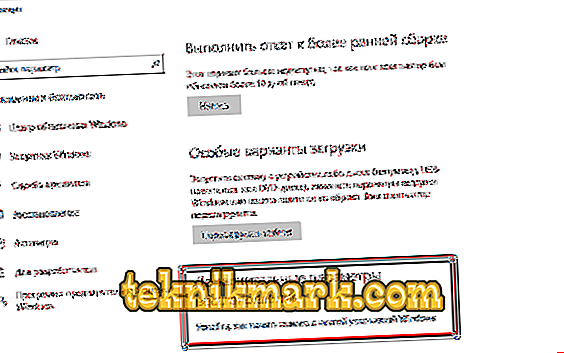Ако възнамерявате да преинсталирате системата, вероятно вече сте мислили как да запишете всички необходими файлове. При смяна на системата губим:
- Съдържанието на папките в секцията „Библиотека“: документи, видеоклипове, снимки, музика и др.
- Инсталирани програми, а с тях и отметките на браузъра и други удобни настройки, с които вече сте свикнали.
- Всички файлове на "Desktop".
- Драйвери за принтери, скенери, графични таблети и друго оборудване.
Дори и да не си спомняте, че сте съхранили нещо ценно в тези раздели, можете да разберете по-късно - напълно забравихте за един важен проект, който беше тихо „закачен“ на работния плот, а сега е безвъзвратно загубен. Затова внимавайте да защитите всичките си данни от изтриване. След това ще ви разкажем за начините за запазване на информацията при преинсталиране на операционната система, включително в случаите, когато системата е повредена и много функции не са достъпни.

Начини за преинсталиране на Windows със запазване на данни.
Как да не губите файлове при преинсталиране на Windows
Първо, колко лесно е да преинсталирате Windows 10, без да губите данни. Има две възможности:
- използвайте опцията "Връщане на компютъра в първоначалното си състояние" - след това нищо не се губи, включително инсталираните програми;
- използвайте функцията "Започнете отново" - в този случай запазвате снимки, документи, музика и т.н., но губите програмите.

Каквото и да изберете, не забравяйте да направите следното:
- прехвърляне на хардуерни драйвери към устройство D или USB флаш устройство (за тази цел е полезна специална програма, която поставя всички драйвери в архива, например DriverMax);
- запазване на най-важните проекти на USB флаш устройство или външен твърд диск (нищо не е застраховано срещу технически повреди);
- запомнете къде се съхраняват вашите лицензи и софтуерни ключове, защото програмите може да изискват от вас да ги въведете отново. Ще бъде неприятна изненада, ако планирате бързо да преинсталирате Windows и да се заемете с работата, например в Adobe Illustrator. Първо, уверете се, че имате всичко в наличност, и едва след това продължете да преинсталирате операционната система.
Сега отидете на най-важното. Ако сте избрали опцията „Рестартиране“, направете следното:
- Свържете компютъра си с интернет - връзката трябва да е стабилна и трафикът да е достатъчен.
- Кликнете върху "Старт" и кликнете върху зъбното колело.
- Изберете "Актуализиране и сигурност", подраздел "Възстановяване".

- Вижте "Допълнителни опции за възстановяване", ще видите, че опцията може да бъде разгърната и се казва: "Научете как да започнете отначало с чиста инсталация на Windows."
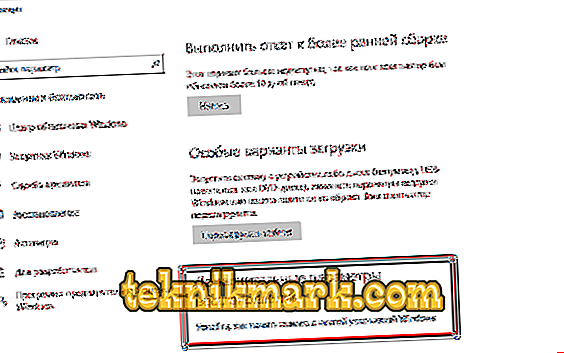
- Кликнете върху „Първи стъпки“ и следвайте най-простите стъпки, които вграденият бот ще препоръча.
Ако сте избрали „Върни PC в първоначалното си състояние“, направете следното:
- Отново кликнете върху предавката в менюто "Старт".
- Отворете "Актуализиране и сигурност" - "Възстановяване" - "Връщане в първоначалното си състояние."

- Веднага ще бъдете попитани дали да запазите данните - посочете дали да, и продължете да следвате подканите.
Сега да преинсталираме Windows 7, без да губим данни:
- Поставете диска за зареждане или USB флаш устройството - ще бъде по-добре, ако новият Windows ще бъде по-къс от стария, в противен случай може да възникнат проблеми.
- Ние не започваме веднага от флаш устройството - включваме компютъра, както обикновено, отваряме "Компютър" и разширяваме съдържанието на сменяемия носител.
- Намерете иконата Setup.exe и щракнете двукратно върху нея с левия бутон, след което изберете "Install".
- Сега оставяме този прозорец сам и отидете на "Control Panel" - "Support Center" - "Restore" - "Advanced Options".

- Тук избираме като основа за възстановяването на нашата флаш-памет.
- Това ще бъде последвано от архивиране и няколко рестартирания, изтегляне на актуализации (по-добре е да не пропускате) и накрая ще бъдете помолени да посочите подходящия тип инсталация. Изберете "Update", за да не загубите данни.
По този начин, всичко ще бъде на ваше разположение, включително инсталирани приложения и отметки в браузърите.
Как да запазвате файлове от работния плот
Методите са справедливи и еднакви, за Windows 10 и 7. Те са както следва:
- Можете да поставите USB флаш устройство, да създадете папка на него “Desktop” и да преместите всичко, което виждате на “Desktop” там.
- За да не забравите нищо и да не пропуснете, можете да направите друго: поставете USB флаш устройство, отворете "Компютър" - "Drive C" - "Потребители" - "Your_user_name" -Desktop и прехвърлете последната папка към устройството.
Как да запишете файлове от устройство C
Сега да поговорим за неприятната ситуация, когато искате да преинсталирате Windows 7 със защита на данните, но системата вече е толкова повредена, че нямате достъп до нейните функции. В този случай все още можете да запазите информацията, съхранявана на устройството C, и едва след това да инсталирате тихо нов Windows. Ето два начина:
- Ако знаете малко за физическото устройство на вашия компютър, можете да премахнете твърдия диск и да го поставите в друг компютър и след това да копирате всичко, което е там.
- Ако не можете да демонтирате твърдия диск, тогава трябва да изтеглите специален запис за стартиране на системата за възстановяване след бедствие. Такъв пакет се предлага от разработчици на антивирусни програми, например, Dr. Web (разпространяван безплатно на официалния уебсайт). Разпространението се стартира чрез BSVV и предлага, наред с други неща, почистване от вируси. Единственото неудобство за тези, които работят само за Windows, е, че Linux интерфейсът ще се разгърне пред вас. Не се притеснявайте: просто натиснете Ctrl + Alt + T веднага и въведете командата в прозореца, който се появява: find win. Системата ще намери папка с Windows, ще я отвори и ще копира всичко необходимо в отделен носител.
Какво да направите, преди да преинсталирате Windows
Сега вече знаете как да преинсталирате Windows във всяко състояние, без да губите данни. Обобщавайки статията, бих искала накратко да формулирам процедурата преди процедурата:
- Запазете всички файлове от “Desktop” и от “Libraries” секцията.
- Уверете се, че не губите лицензните ключове за важни програми.
- Архивирайте и спасете хардуерните драйвери, така че да не се налага да ги търсите в интернет.
- Свържете се с интернет чрез локална връзка или Wi-Fi, за да избегнете проблеми. Ако използвате USB модем, след това конфигурирайте автоматичното му свързване - по време на процеса на преинсталиране системата ще се рестартира и няма да можете ръчно да установите връзката.